 评分:4 版本:v10.5.2.395 免费版 更新时间:2025-02-18 17:58 大小:294M 平台:win7, WinAll 语言:多国语言[中文] 授权:免费 类型:国外,阅读器
评分:4 版本:v10.5.2.395 免费版 更新时间:2025-02-18 17:58 大小:294M 平台:win7, WinAll 语言:多国语言[中文] 授权:免费 类型:国外,阅读器软件介绍
PDF-XChange Editor是非常出名的pdf阅读器软件,不仅使用简单,而且语言丰富,无论你是哪里的用户都能便捷使用,转换的速度也相当便捷,还有非常丰富的功能供大家使用!
pdf-xchange编辑器官方介绍
市场上最小、最快、功能最丰富的免费 PDF 查看器/编辑器。软件能够创建、查看、编辑、注释、OCR 和数字签名 PDF 文件,而这仅仅是开始。包括能够创建和编辑可填写表格的附加功能!

软件特色
利用数百个定期更新和改进的动态功能
下载我们软件的无限免费版本并测试其功能
创建符合 PDF 文件国际 ISO 标准的精美文档
享受出色的支持,因为客户满意度是我们的第一要务
节省开支,我们的产品是业内性价比最高的产品之一
通过我们的永久许可模式进行一次付款并无限期地使用该软件
软件亮点
添加或修改PDF书签、分割或合并PDF文件到新文件
查找文本/添加超链接、用一个PDF文档覆盖(多个)PDF文档
更改PDF页面大小,切割、旋转、添加水印、编辑缩略图等
直接转换图像到PDF、直接扫描图像到PDF、选择并转换文本到PDF
压缩PDF字体、流、移除未使用的对象等;选择 & 提取页面 & 新建 PDF 文件
从 PDF提取图像为外部图像格式、转换 PDF 到外部文本格式 (RTF/DOC/纯文本等)
PDF-XChange Editor替换PDF页面方法
1、首先,用户需要先在PDF-XChange Editor中打开我们要替换页面的PDF文档。
2、随即,我们在菜单栏中选择“页面组织-替换页面”,然后打开替换页面的窗口。
3、如图,呼出了如下所所示的替换页面窗口。
4、我们在“要替换的页面”一栏中选择我们要替换的PDF文档界面。
5、然后,我们在“新页面开始”一栏中选择我们所要替换的PDF文档。
6、然后在“页面范围”中添加替换的文档页面。
7、替换页面选项,用户可以根据自己的需要选择使用新内容替换原有内容,或者全部替换。
8、最后,点击确定按钮后即可完成替换,完成替换后,用户可以先进行预览,满意后我们点击保存即可
安装教程
1:双击安装包进行安装
2:点击“我接受许可”,点击“下一步”进行安装
3:这里貌似不能修改软件安装位置,修改之后“下一步”会处于一种不可点击状态。所以小编点了“完整”安装
4:这里软件显示已经破解。直接选择“下一步”即可
5:等待软件安装完成,点击“完成”即可
软件截图

软件综述
PDF-XChange Editor 是一个 PDF 编辑器,具有广泛的功能和直观的用户界面。它提供了全面的编辑工具,可让您轻松创建、编辑、注释和转换 PDF 文档。
优点:
- 广泛的功能: 支持广泛的编辑功能,包括文本和图像编辑、注释、书签、表单填写等等。
- 直观的用户界面: 布局合理,易于使用,具有直观的工具栏和菜单。
- OCR 光学字符识别: 可将扫描的 PDF 文档转换为可编辑和可搜索的文本。
- 协作功能: 允许多个用户同时协作编辑文档,并提供评论和跟踪更改的功能。
- PDF 签名: 支持添加数字签名,以确保 PDF 文档的完整性和安全性。
- 支持多种文件格式: 可以打开和保存为多种文件格式,包括 PDF、TXT、RTF、DOCX 等。
缺点:
- 价格: 付费版本比一些免费的 PDF 编辑器贵。
- 偶尔崩溃: 一些用户报告偶尔出现崩溃,尤其是在处理大型文件时。
- 缺少高级功能: 与 Adobe Acrobat 等高级 PDF 编辑器相比,缺少一些高级功能,例如批处理和表单提取。
总体而言,PDF-XChange Editor 是一款功能强大且易于使用的 PDF 编辑器,适合大多数用户,包括家庭用户、学生和企业专业人士。它提供了一系列编辑工具、直观的用户界面和实用的协作功能,使其成为创建、编辑和管理 PDF 文档的出色选择。
![汉化软件站-pdf-xchange编辑器 v10.5.2.395 免费版 多国语言[中文]免费 汉化软件站-pdf-xchange编辑器 v10.5.2.395 免费版 多国语言[中文]免费](/zb_users/upload/2024/02/logo.png)






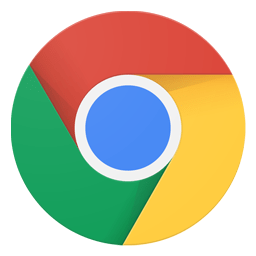
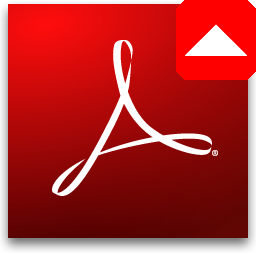
![idm下载器电脑版(internet download manager) v6.42.42.2 官方最新版 多国语言[中文]免费](https://img-ha.wai99.com/upload/2020-6/20206231640403333.jpg)